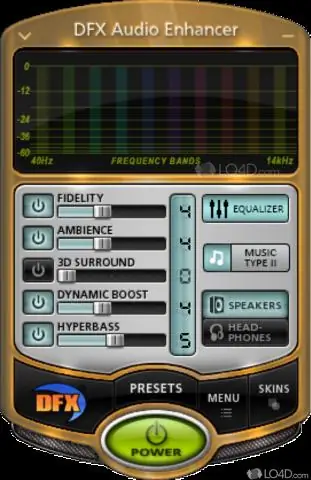
Spisu treści:
- Autor John Day [email protected].
- Public 2024-01-30 11:33.
- Ostatnio zmodyfikowany 2025-01-23 15:03.
Masz dość tego, że nie możesz zobaczyć ekranu na starym laptopie, gdy jesteś na zewnątrz? Wzmacniacz jasności laptopa jest dla CIEBIE!
Krok 1:

Siedziałem więc w domu z moim nowym laptopem, który dał mi Jordan. Byłem naprawdę podekscytowany nowym laptopem, ponieważ dzięki niemu mogłem się opalić. Był to naprawiony cholewka z dawnych czasów i kupiłem mu nowy dysk twardy i kilka kart sieciowych (przewodowych i bezprzewodowych), aby go uruchomić. Ale co to jest, jak tylko coś działa, wynoszę go na zewnątrz do mojego „bezprzewodowego” kampusu i uświadamiam sobie, że nie widzę ekranu! Ten laptop, jak przez większość czasu, nie miał bardzo jasnego ekranu. Widziałem więc, że nadszedł czas, aby wydobyć stary zestaw lutowniczy i zmienić ekran laptopa w świetlistą latarnię morską.
Składniki: pudełko na laptopa nóż myśliwski sznurek sznurek lub podobna agrafka taśma kaczka (czy muszę o tym wspominać)
Krok 2:

W porządku, więc od czego zaczynam:
Spójrz na to. W całej okazałości. Nieludzki.
Krok 3:
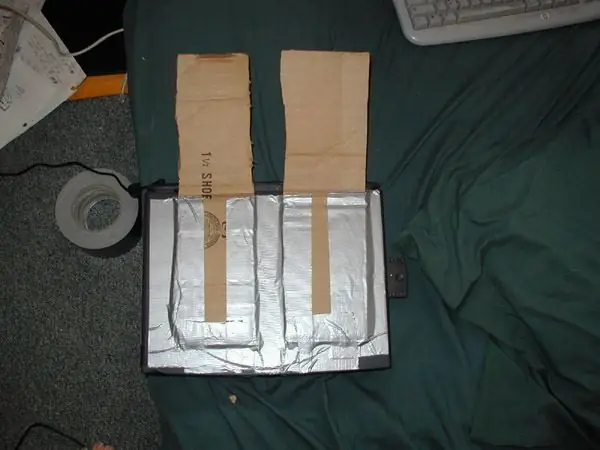
Na początek ustawiłem pudełko w najszerszym miejscu na środku, a dwa boki po prawej i lewej stronie były najmniejszymi kwadratami (to brzmi dziwnie, wiem. Aby zobaczyć, co mam na myśli, spójrz na kilka zdjęć. Następnie Wyciąłem przednią i dolną stronę. Potem pociąłem tych facetów na paski. Złożyłem ich na pół i altówkę, przykleiłem dolną połowę do tylnej części ekranu laptopa:
Pamiętaj, aby użyć wystarczającej ilości taśmy. Możesz zapytać: „Czy to nie ta cała taśma kaczka straci swoją magiczną moc, gdy laptop jest włączony, a ekran się nagrzewa?” A odpowiedź brzmi: nie; taśma kaczka jest znacznie potężniejsza. Odwołuję się do wnętrza roli w następującym fragmencie: Uwaga: Przetestuj przed użyciem. Niektóre taśmy mogą uszkodzić powierzchnię. Nie stosować na powierzchniach o wysokiej temperaturze, takich jak piece, wulkany lub bramy piekielne. Widzisz, nie mniej niż 4000 stopni na tej liście. Więc wszystko w porządku.
Krok 4:

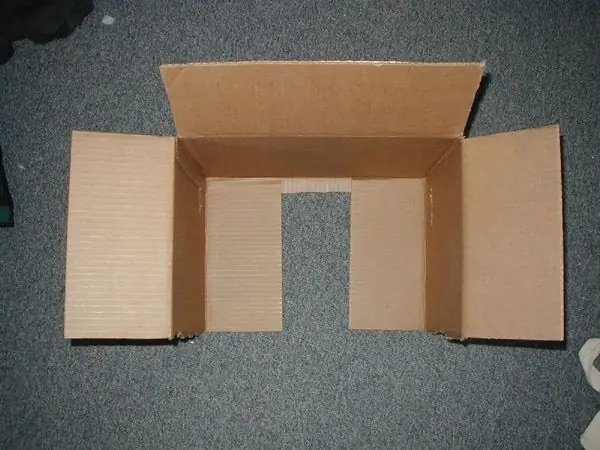
Oto, co pozostało z mojego pudełka w tym momencie:
Och, i mój palec u nogi. To jest idealne, bo jak widać składa się całkiem dobrze i z wyciętym przodem i spodem, jak opisałem wcześniej (słuchałeś?).
Krok 5:


Jakby to nie było wystarczająco fajne, złożyłem drugą połowę i przykleiłem TYLKO WEWNĘTRZNĄ część złożonej części. To, jak widać, jest trzaskiem tyłka aranżacji:
i dla widoku z boku: Ponownie zauważ, że taśma znajduje się tylko po wewnętrznej stronie kartonu. Jest ku temu powód. Jeśli idziesz za tym i schrzaniłeś to, równie dobrze możesz uderzyć się w twarz za bycie tak ignoranckim.
Krok 6:


Teraz, jeśli jeszcze tego nie zrozumiałeś. Pudełko będzie montowane na laptopie w następujący sposób.
Krok 7:

Zignoruj tę lukę między górną częścią laptopa a pudełkiem. To nie powinno tam być…
W każdym razie możesz zobaczyć, jak pudełko montuje się na ekranie laptopa. A ponieważ jest przymocowany wyłącznie do ekranu, może się poruszać / obracać / obracać wraz z ekranem. To jest świetne, ponieważ będziesz chciał mieć możliwość przesuwania ekranu, aby uzyskać dobre oglądanie.
Krok 8:

Nie wychodź jeszcze z domu ze swoim nowym i ulepszonym laptopem, ponieważ tam, gdzie mieszkam, wiatr jest dość silny i nic tak naprawdę nie trzyma tych dwóch tekturowych stron poza tarciem. Zrobimy więc mały dodatek z tym sznurkiem i agrafką, o których wspomniałem wcześniej. Zakleimy końce sznurka taśmą i użyjemy agrafki, aby je połączyć. Sznurek świetnie nadaje się do przyklejania, ponieważ generalnie jest bardzo postrzępiony, a wszystkie małe kawałki dobrze przylegają do taśmy. Widzieć:
Jeśli się zastanawiasz, to tylko pętla z żółtą taśmą łączącą ją zamiast wiązania węzła.
Krok 9:

Oto drugi koniec:
Teraz wiem, o czym myślisz: „Gdzie mam dostać taką dużą agrafkę?” Odpowiedź: ukradnij. To jest to co zrobiłem.
Krok 10:

Teraz po prostu przyklej również ten koniec, a my przyjrzymy się gotowemu montażowi do pudełka:
Krok 11:

Teraz, jak możesz, jesteśmy gotowi do pracy:
Ta rzecz się nie kończy! Więc teraz, gdy jesteś gotowy, aby wyjść i uzyskać opaleniznę, nie zapomnij o wzmacniaczu jasności laptopa.
Krok 12:
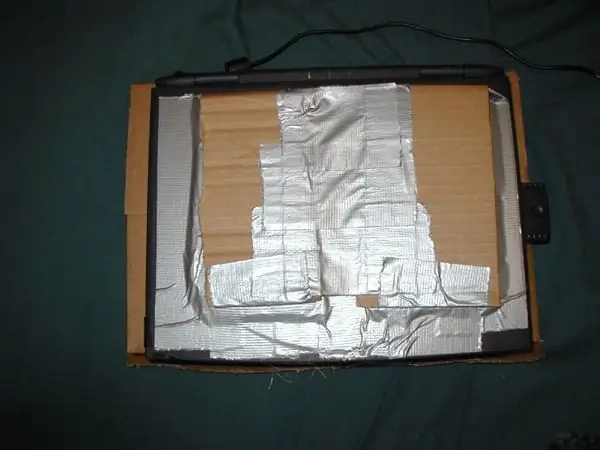
Jednak nadal możesz nie być przekonany. I odniosę się do twoich obaw: Zbyt uciążliwe? Nie. Jest bardzo przenośny. Po prostu złóż go i włóż do torby na laptopa. Zobacz, złożony, to rozmiar laptopa!
To wszystko pod laptopem (nawis około 1 cala w poziomie).
Krok 13: Uwagi końcowe
Taśma kaczka jest napisana w ten sposób. Jeśli mi nie wierzysz, możesz to sprawdzić w Internecie. Out of Oxford English Dictionary:
taśma klejąca (perh. przeróbka wcześniejszej taśmy kaczkowej s.v. DUCK n.3) oryg. N. Amer., mocna wodoodporna taśma samoprzylepna na podłożu z tkaniny, pierwotnie używana do uszczelniania połączeń w kanałach grzewczych i wentylacyjnych, a (później) do bezpiecznego mocowania kabli elektrycznych, obecnie w powszechnym powszechnym użyciu, zwłaszcza naprawiać, zabezpieczać lub łączyć szereg urządzeń, osprzętu i sprzętu; por. taśma gaffer s.v. GAFFER nr. Piszę to w ten sposób, odkąd używam go do zabezpieczania własnych pieluch. Więc za wszystko, co jest do bani, beleedat! Ciesz się nowymi laptopami o zwiększonej jasności i powiedz mi, jak to działa!
Zalecana:
Visuino Jak używać modulacji szerokości impulsu (PWM) do zmiany jasności diody LED: 7 kroków

Visuino Jak używać modulacji szerokości impulsu (PWM) do zmiany jasności diody LED: W tym samouczku użyjemy diody LED podłączonej do Arduino UNO i Visuino, aby zmienić jasność za pomocą modulacji szerokości impulsu (PWM). Obejrzyj film demonstracyjny
M5StickC Fajnie wyglądający zegarek z menu i regulacją jasności: 8 kroków

M5StickC Fajnie wyglądający zegarek z menu i kontrolą jasności: W tym samouczku nauczymy się, jak zaprogramować ESP32 M5Stack StickC z Arduino IDE i Visuino, aby wyświetlać czas na ekranie LCD, a także ustawiać czas i jasność za pomocą menu i przycisków StickC .Obejrzyj film demonstracyjny
Stacja dokująca do laptopa ze smartfonem z uszkodzonego Macbooka lub dowolnego innego laptopa…: 6 kroków

Stacja dokująca do laptopa i smartfona z uszkodzonego Macbooka lub dowolnego innego laptopa…: Ten projekt powstał, ponieważ może być przydatne, aby wykorzystać całą moc rzeczywistych smartfonów jako zwykłego komputera
Jak rozszerzyć sygnał NVR (wzmacniacz kamery IP, przełącznik sieciowy i router/wzmacniacz WiFi): 5 kroków

Jak przedłużyć sygnał NVR (wzmacniacz kamery IP, przełącznik sieciowy i router/wzmacniacz Wi-Fi): W tej instrukcji pokażemy, jak przedłużyć sygnał NVR, używając:1. Funkcja wbudowanego wzmacniacza w kamerze IP, lub2. Przełącznik sieciowy lub3. Router Wi-Fi
Papierowa podstawka pod laptopa, najtańsza możliwa podstawka pod laptopa.: 4 kroki

Papierowa podstawka pod laptopa, najtańsza podstawka pod laptopa. Nigdy nie wpadłem na pomysł, aby kupić te podstawki pod laptopy z wentylatorami, ponieważ MacBooki nie mają w ogóle dziury na dole. Myślałem, że te półkulki mogą wygiąć mój laptop c
